Filmas pirmās un pēdējās epizodes rediģēšana
-
Viena attēla attēlojumā spiediet pogu
.
-
Izvēlieties [
].
- Tiek sākta filmas demonstrēšana.
-
Nospiediet pogu
, lai pauzētu filmu.
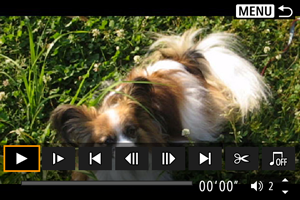
-
Filmas demonstrēšanas panelī izvēlieties [
].
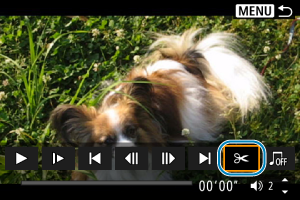
-
Norādiet apgriežamo daļu.
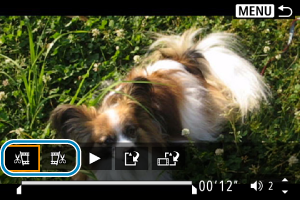
- Izvēlieties [
] (Nogriezt sākumu) vai [
] (Nogriezt beigas).
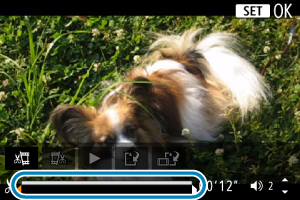
- Nospiediet taustiņus
, lai pārietu par vienu kadru (vai video momentuzņēmumu) atpakaļ vai uz priekšu. Turiet nospiestu taustiņu
, lai pārlēktu uz priekšu.
- Kad izlemts, kura daļa tiks izgriezta, nospiediet pogu
. Filmas daļa, kuru norāda līnija ekrāna apakšā, tiek saglabāta.
- Izvēlieties [
-
Pārbaudiet rediģēto filmu.

- Izvēlieties [
], lai demonstrētu rediģēto filmu.
- Lai mainītu rediģēto daļu, atgriezieties pie 5. darbības.
- Lai atceltu rediģēšanu, nospiediet pogu
.
- Izvēlieties [
-
Saglabājiet.
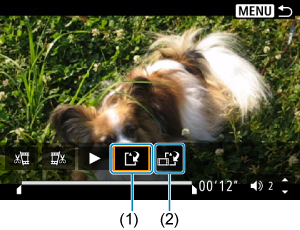
- Izvēlieties [
] (1).
- Tiek parādīts saglabāšanas ekrāns.
- Lai saglabātu to kā jaunu failu, izvēlieties [New file/Jauns fails] vai, lai to saglabātu un pārrakstītu sākotnējo filmas failu, izvēlieties [Overwrite/Pārrakstīt].
- Izvēlieties [
] (2), lai saglabātu saspiestu faila versiju. 4K filmas pirms saspiešanas tiek konvertētas par Full HD filmām.
- Apstiprinājuma ekrānā izvēlieties [OK/Apstiprināt], lai saglabātu rediģēto filmu un atgrieztos filmas demonstrēšanas režīmā.
- Izvēlieties [
Brīdinājums
- Tā kā rediģēšanu veic ar apm. 1 s soli (pozīcijā, uz kuru norāda [
] ekrāna apakšā), faktiskā filmas apgriešanas pozīcija var atšķirties no jūsu norādītās pozīcijas.
- Šai kamerā nevar rediģēt ar citu kameru uzņemtas filmas.
- Filmas nevar rediģēt, kad kamera ir pievienota datoram.
- [
] nav pieejams filmām, kas izveidotas ar [Save compressed version/Saglabāt saspiesto versiju], jo turpmāka saspiešana un saglabāšana nav iespējama.